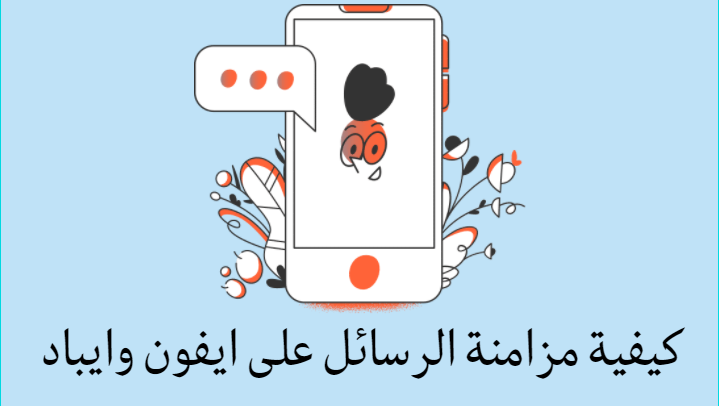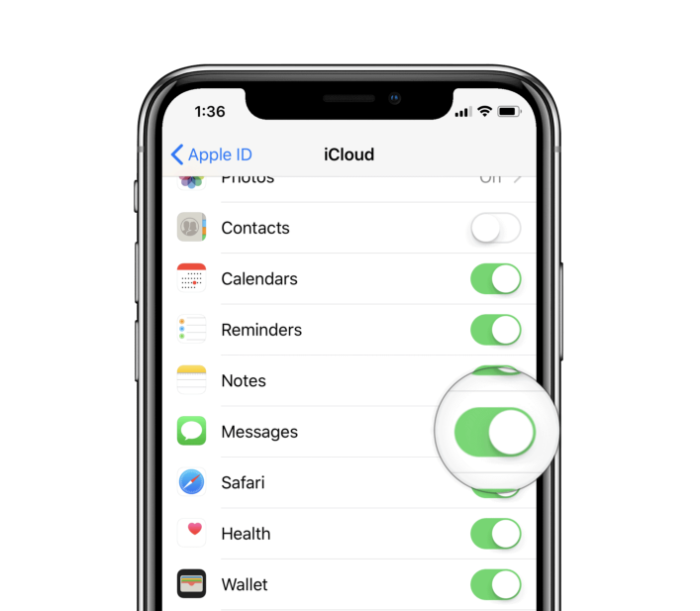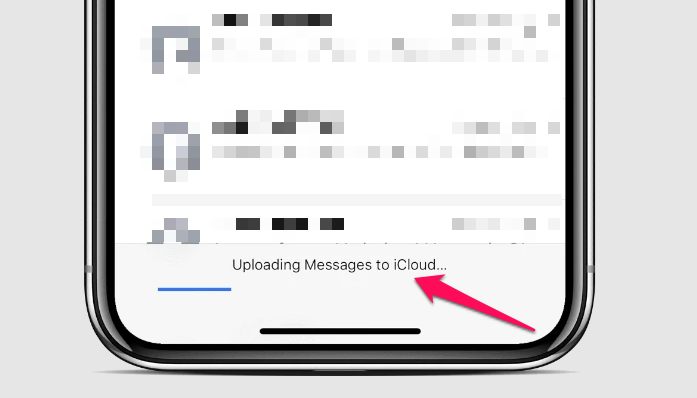iPhone에서 메시지를 동기화하는 방법
항목은 다룹니다
쇼
iOS 11.4 이상에서는 iPhone의 메시지를 iCloud 계정으로 동기화할 수 있습니다. 이렇게 하면 모든 기기에서 동일한 Apple ID를 사용하는 한 모든 Apple 기기에서 iCloud를 통해 모든 Apple 기기로 모든 메시지가 전송됩니다.
iPhone 및 iPad 메시지를 iCloud에 동기화하는 방법
- 앱 열기 설정 iPhone 또는 iPad에서.
- Apple ID 화면에 액세스하려면 이름을 누릅니다.
- 퍄퍄퍄 아이클라우드 , 다음 토글을 켭니다. Rasal .
- 장치를 전원에 연결하고 WiFi가 연결되어 있는지 확인합니다.
- 앱 열기 메시지 그런 다음 몇 초 안에 메시지가 iCloud에 동기화되었음을 나타내는 진행률 표시줄이 화면 하단에 표시됩니다.
당신이 볼 경우 "iCloud에 업로드가 일시 중지되었습니다" 메시지 앱의 화면 하단에서 필요한 작업을 수행하면 됩니다. iPhone 또는 iPad를 전원이나 컴퓨터에 연결하고 WiFi 네트워크에 연결합니다.
Mac의 iCloud에서 메시지를 활성화하는 방법
- Mac에서 메시지 앱을 엽니다.
- 메뉴 표시줄에서 다음으로 이동합니다. 메시지 » 기본 설정 .
- 탭 선택 계정 .
- 에 대한 확인란을 선택합니다. iCloud에서 메시지 활성화 .
이제 iPhone, iPad 및 Mac 간에 메시지가 자동으로 동기화됩니다. 이것을 Mac에서 강제 실행하려면 버튼을 클릭하십시오. 지금 동기화 옆에 메시지 활성화 준비하다 iCloud에 위의 4단계에서.